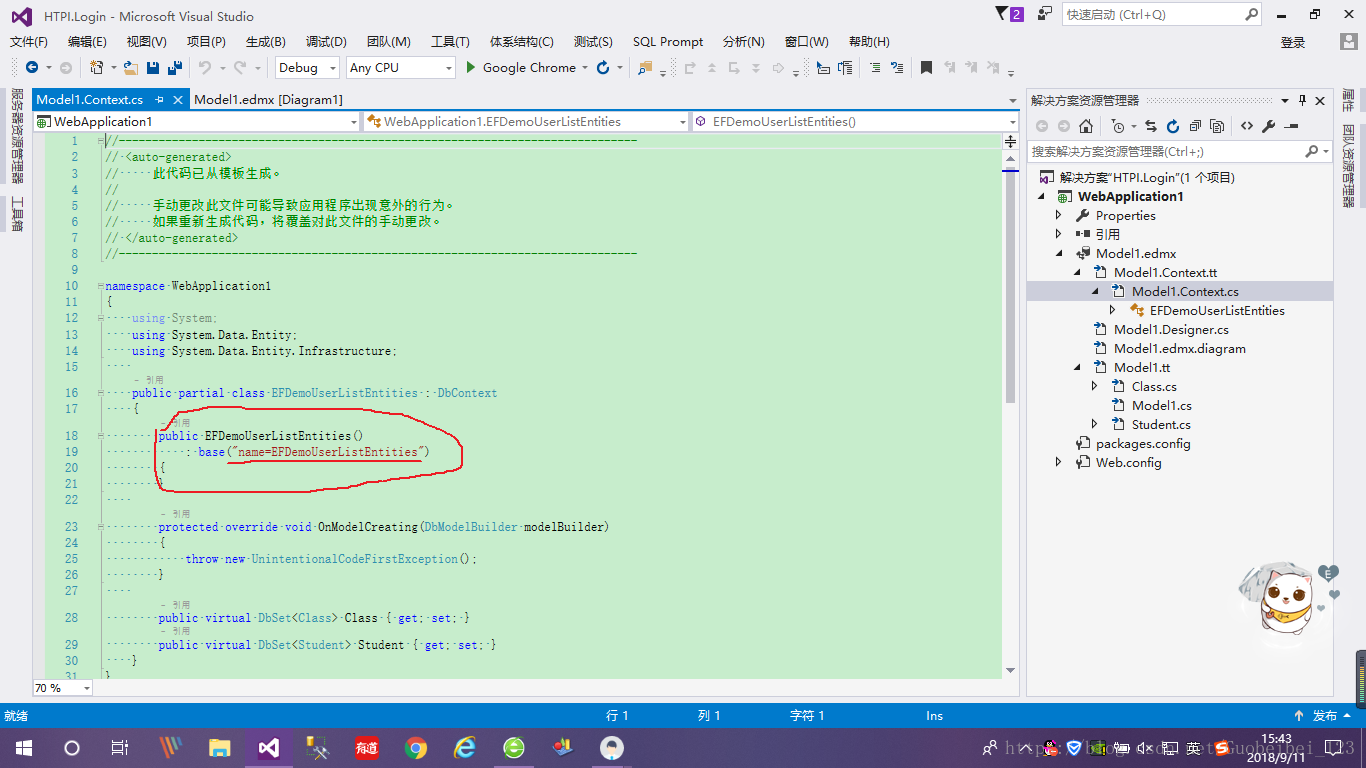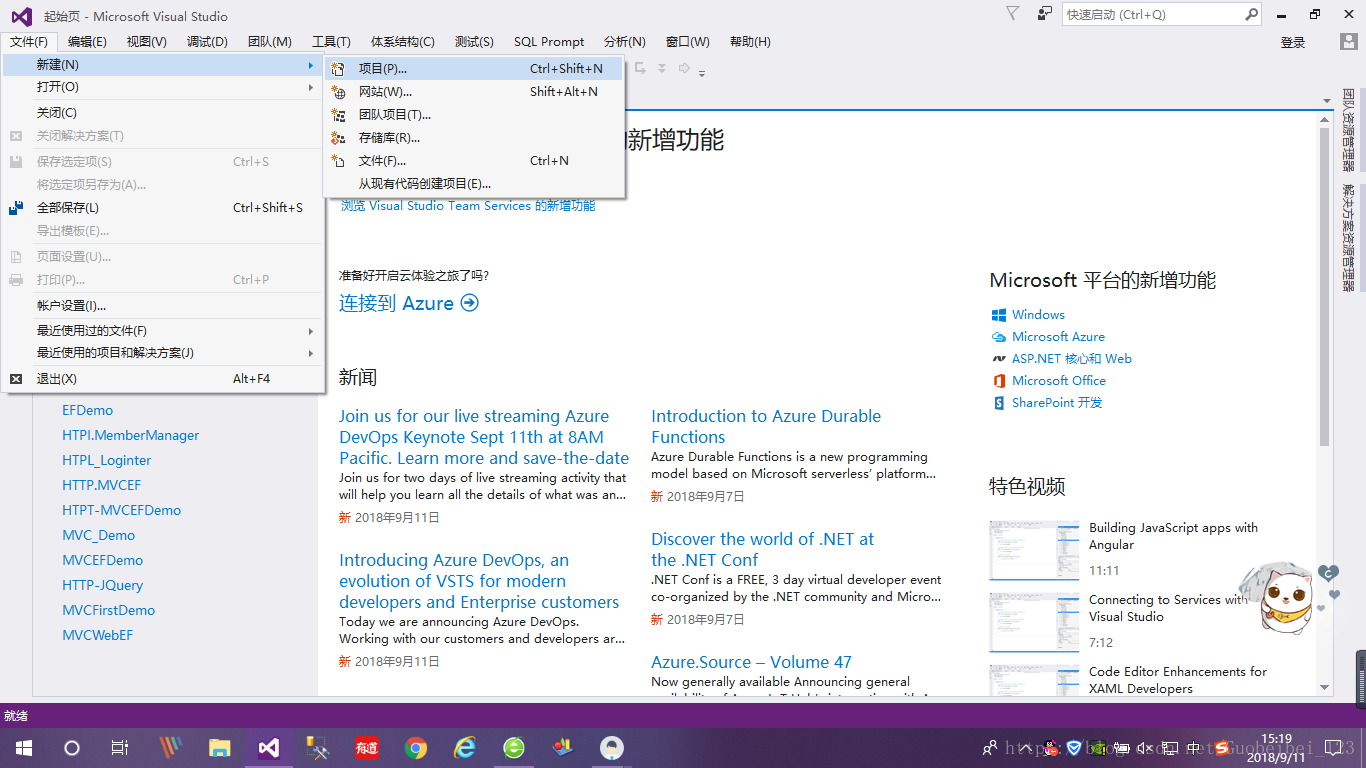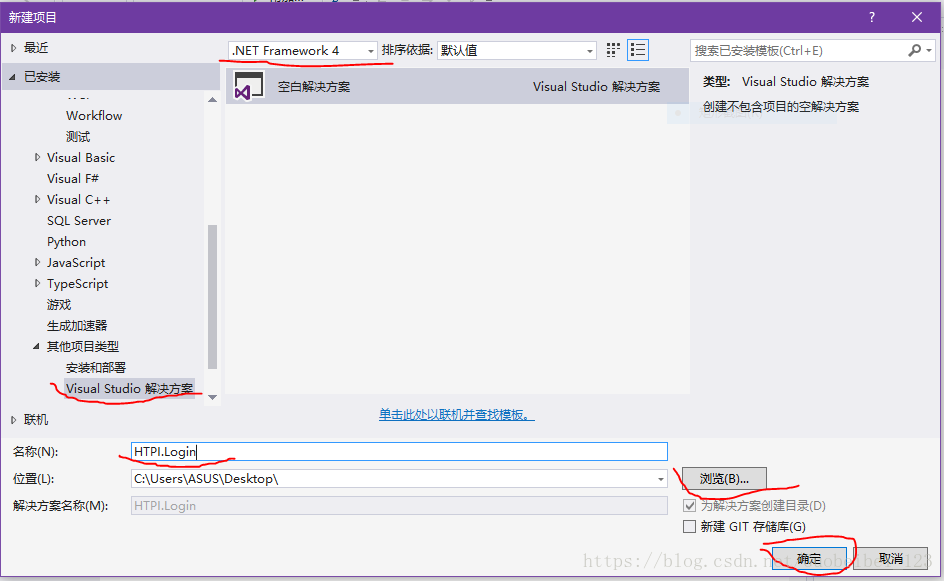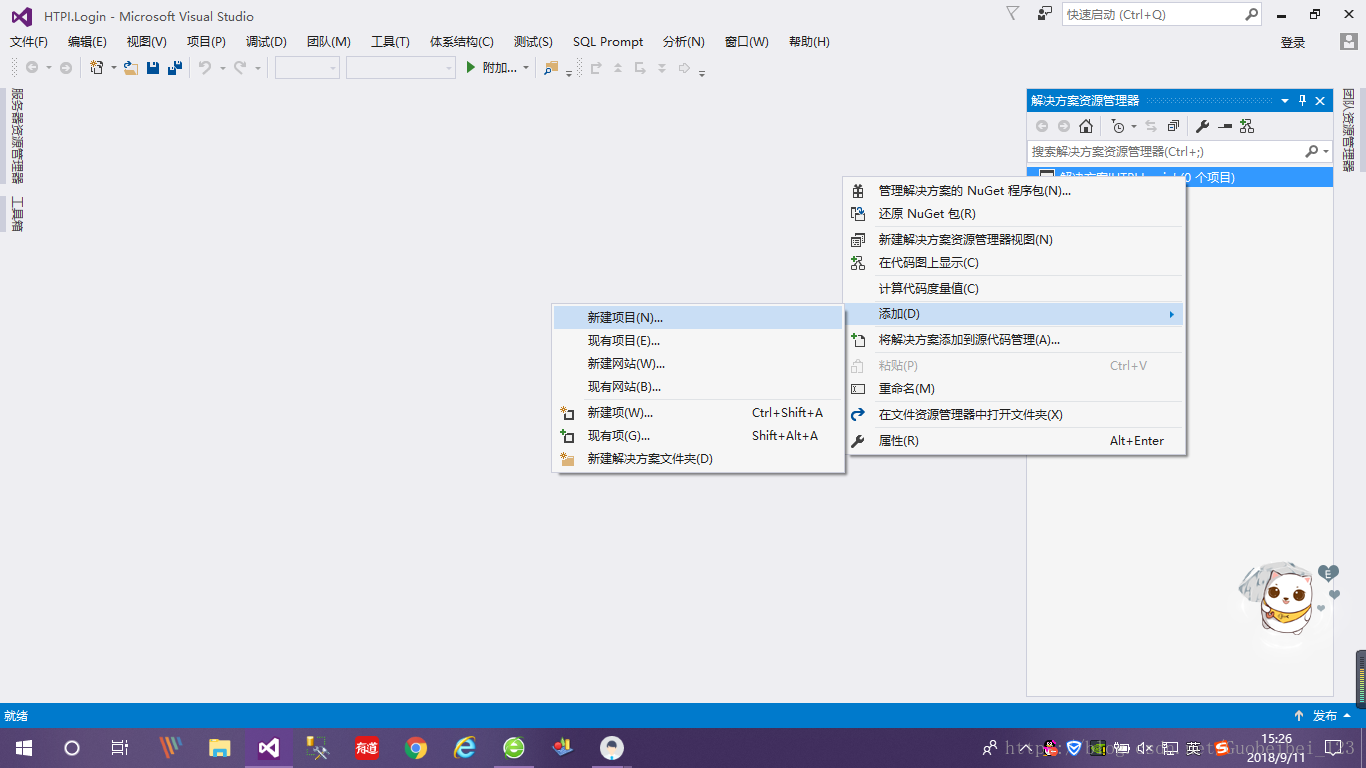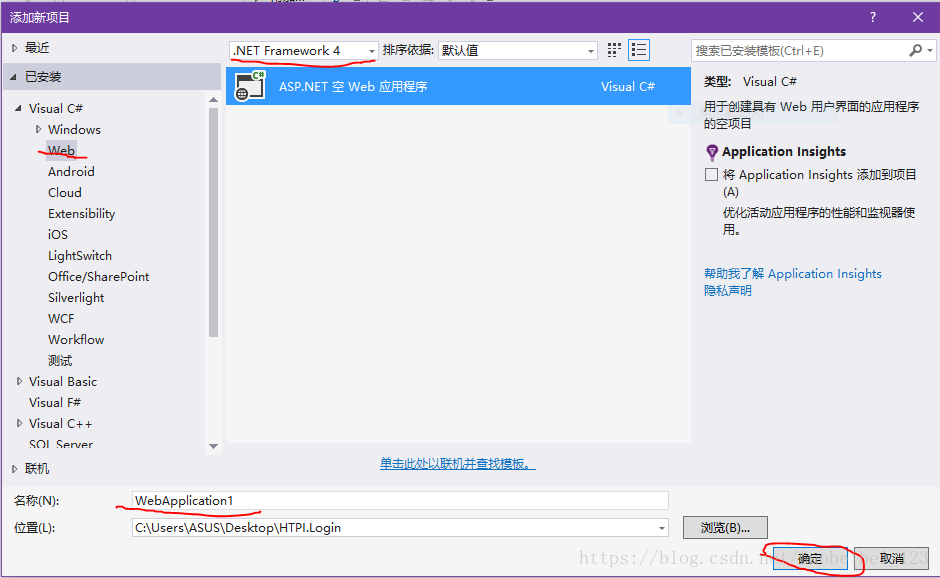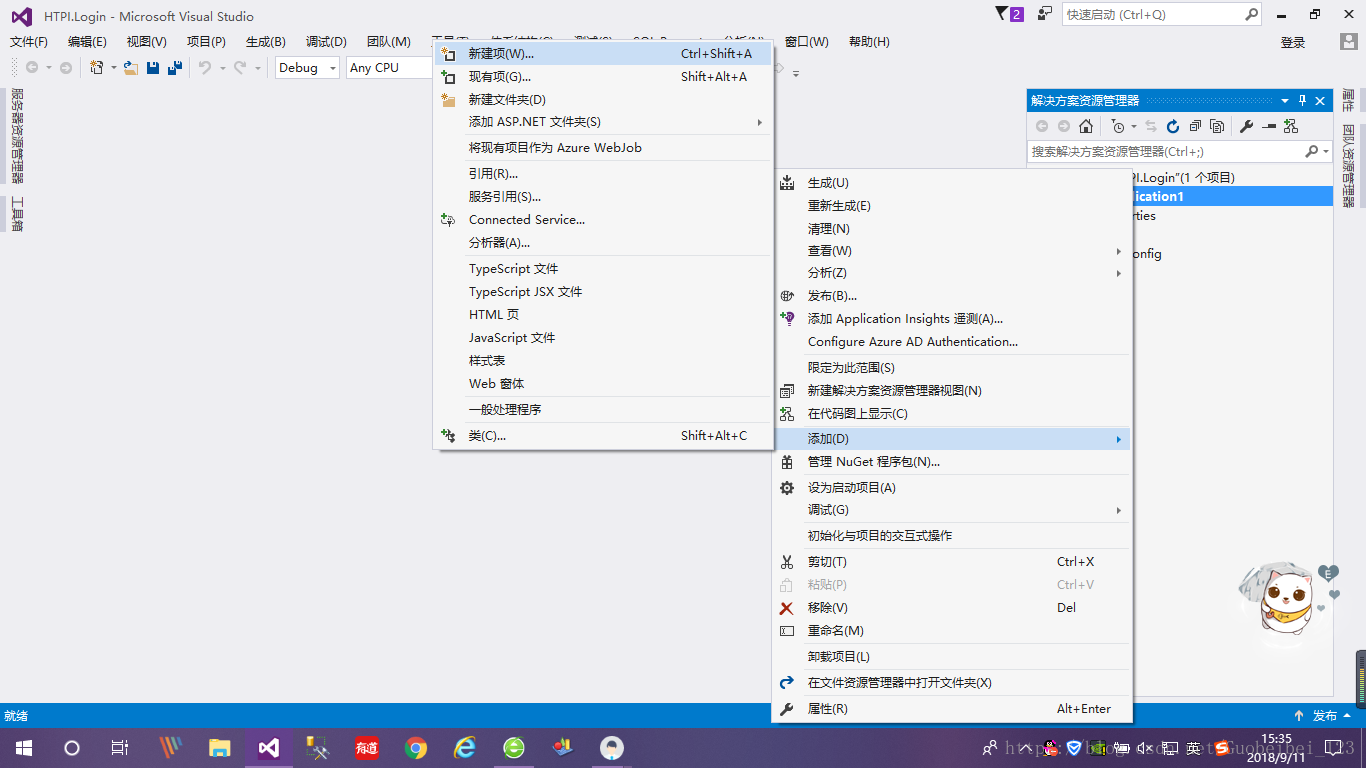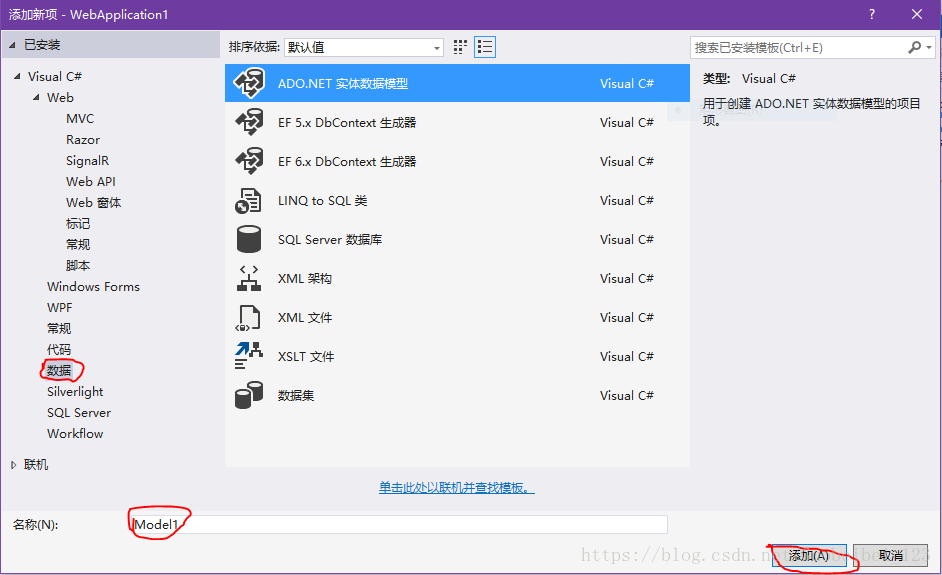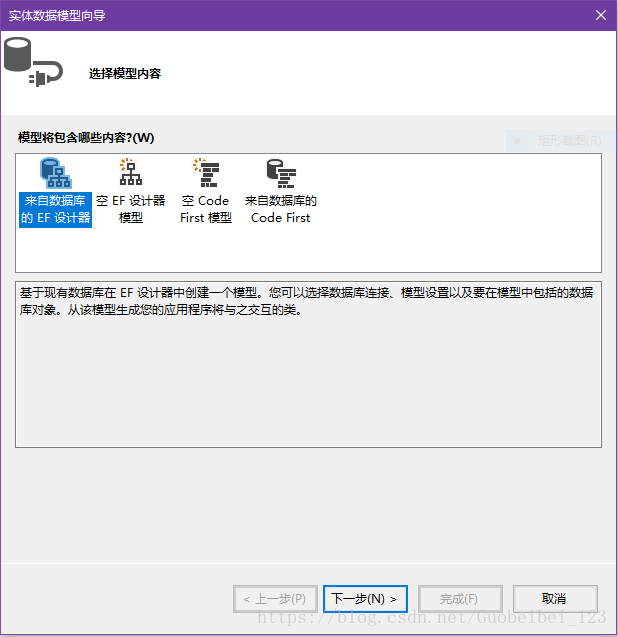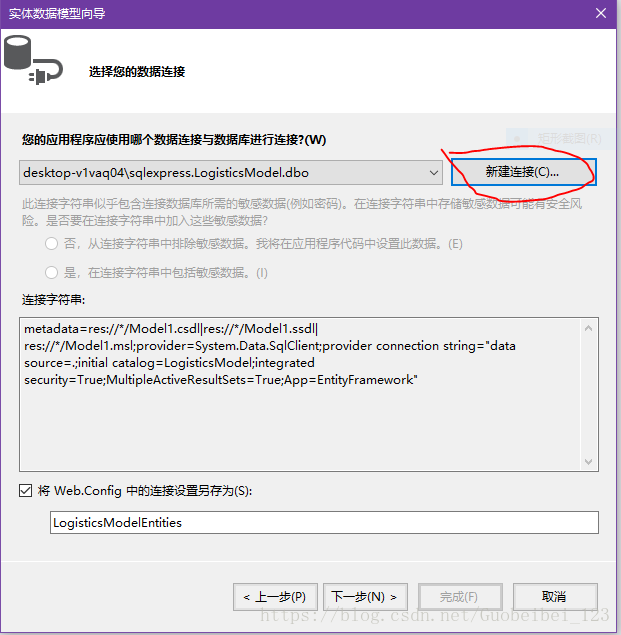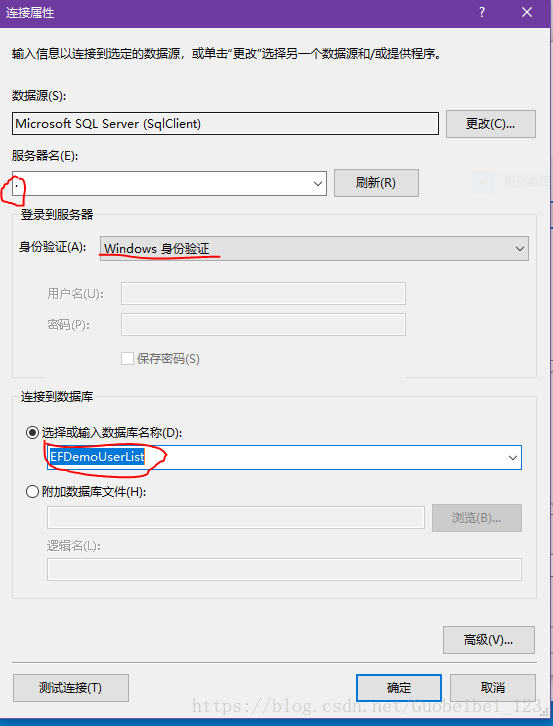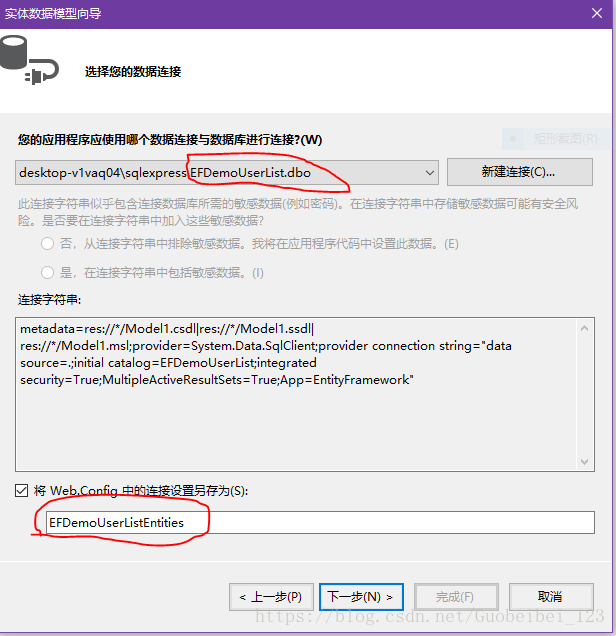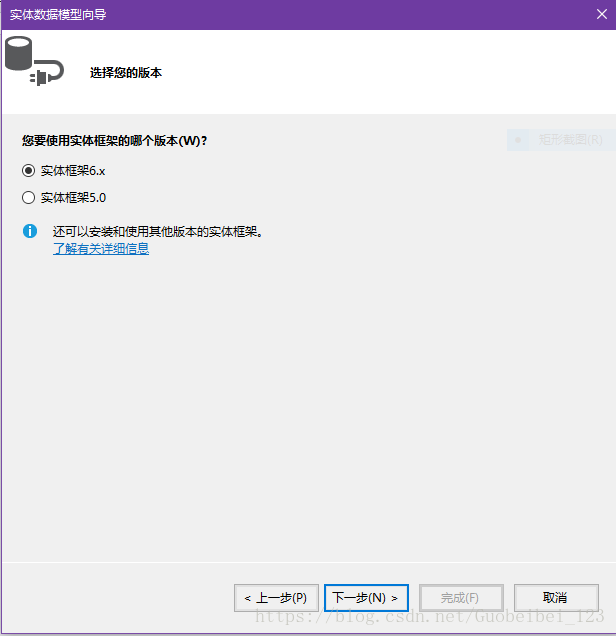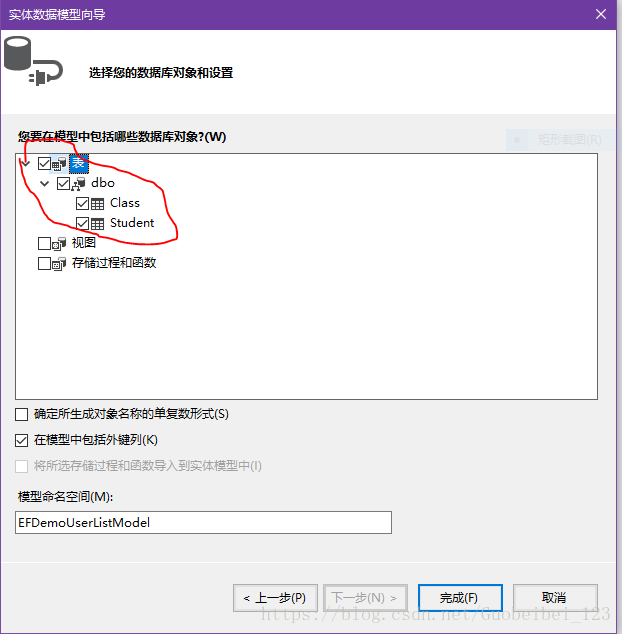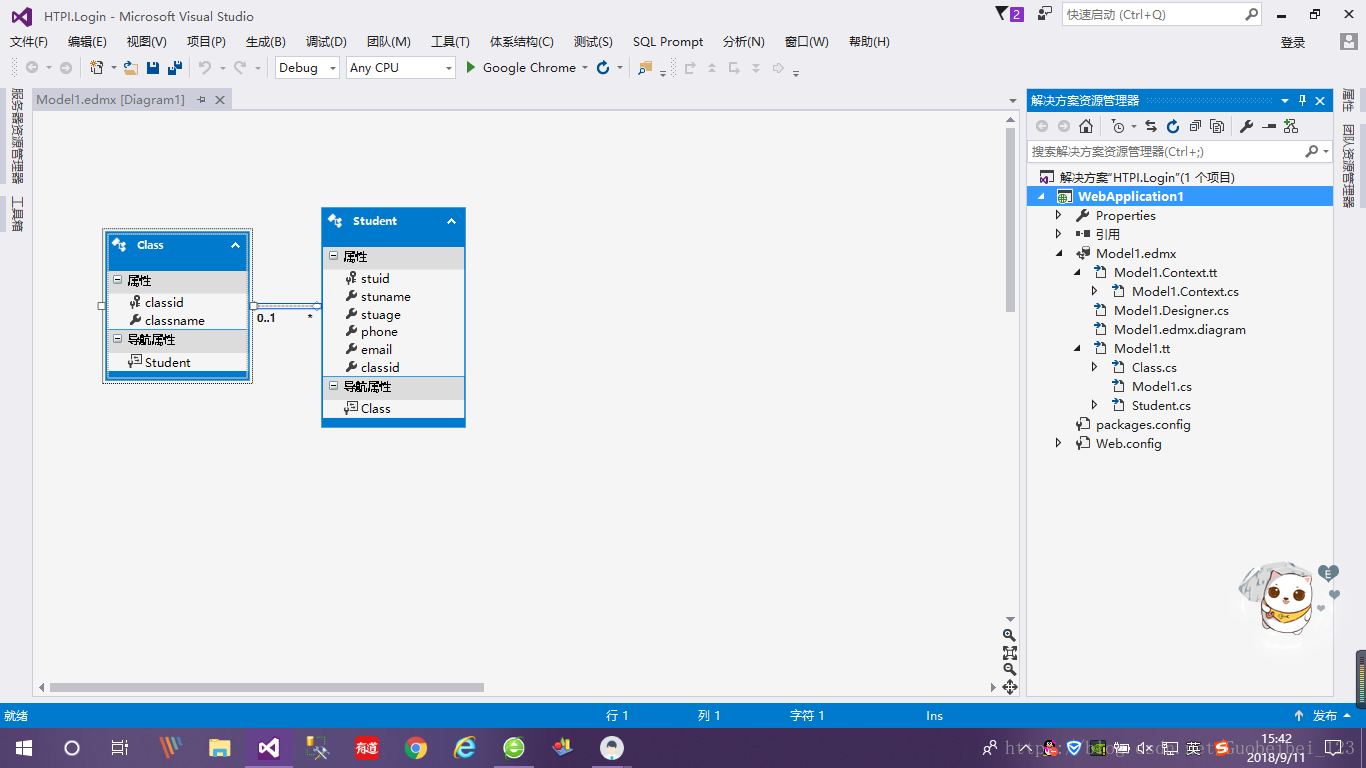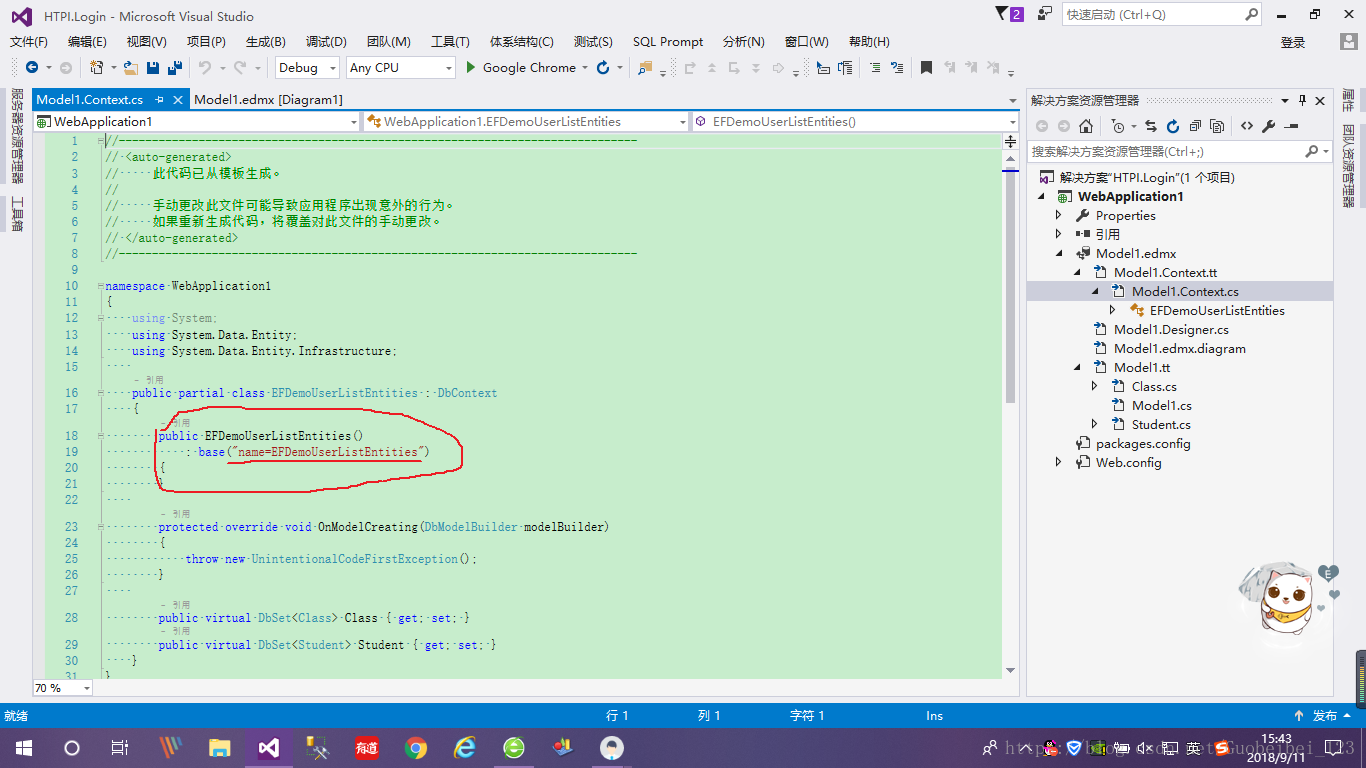版权声明:转载请注明出处:http://blog.csdn.net/Guobeibei_123 https://blog.csdn.net/Guobeibei_123/article/details/82627090
EF框架的创建
第一步:打开VS,点击文件新建——项目
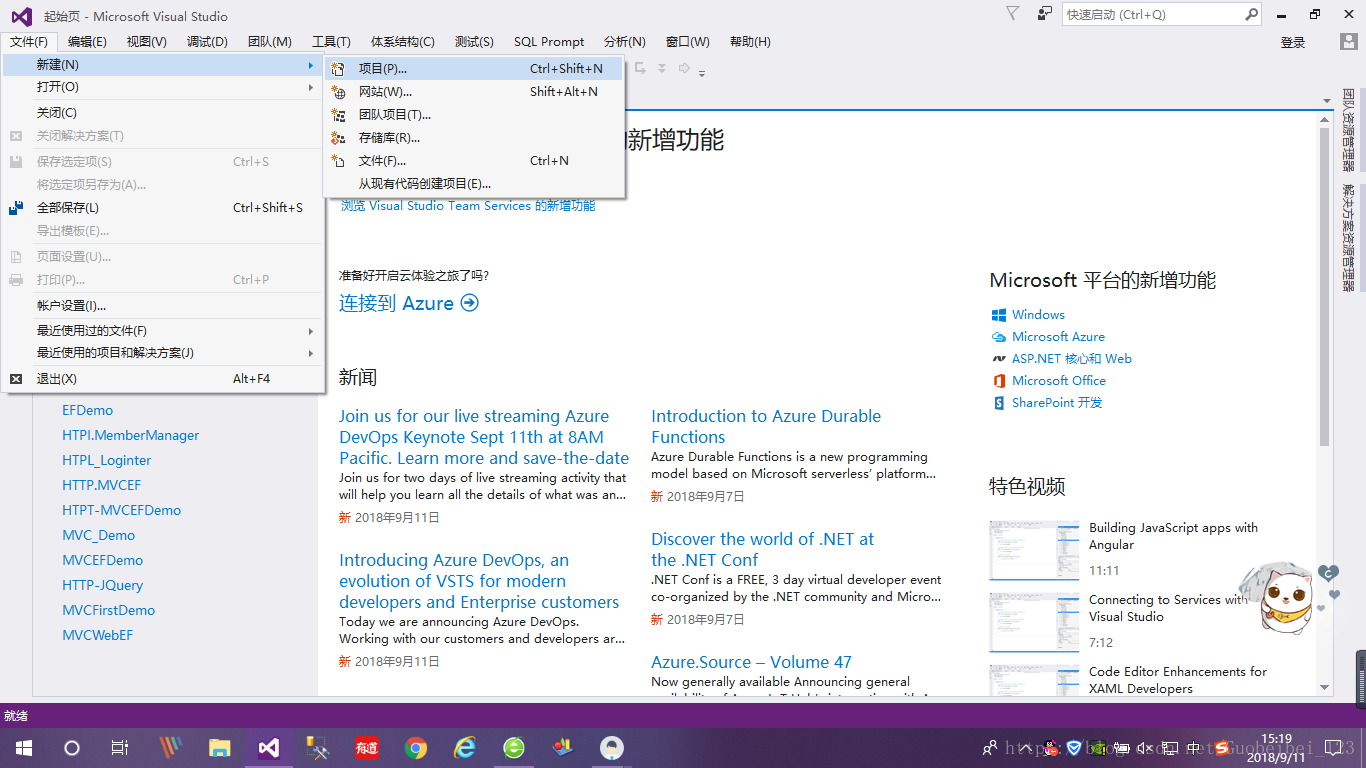
第二步:弹出一个新建项目,选择已安装——其他项目类型——Visual Studio解决方案,需要注意的是.NET Framework要选择版本为4.0的版本,4.0、4.5以上的版本太高。名称可以自己命名,点击浏览可以选择安装的路径,选择完成后点击确定。
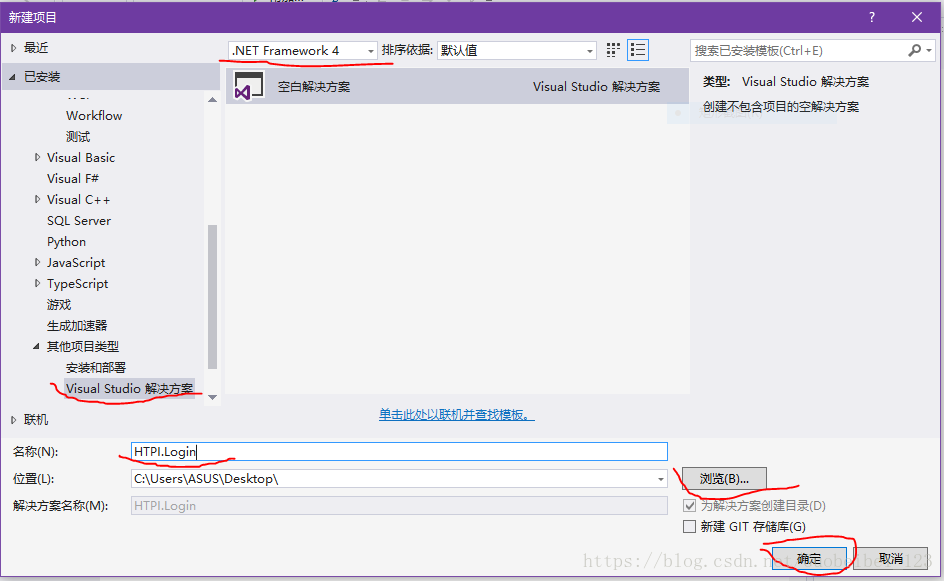
第三步:右键点击我们创建的项目,选择添加——新建项目
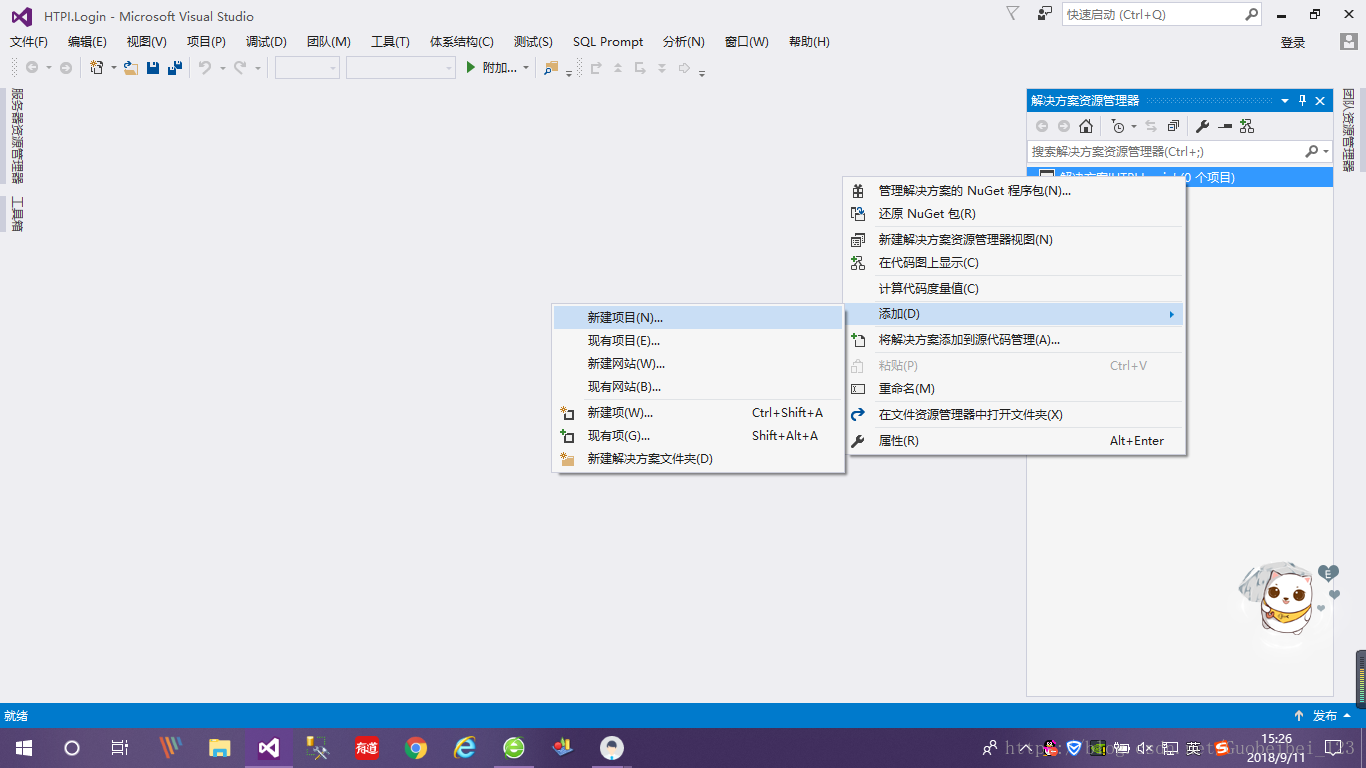
第四步:弹出添加新项目,选择已安装——web——空web应用程序,注意的是.NET Framework要与前面的版本选择一致,名称自拟,然后点击确定
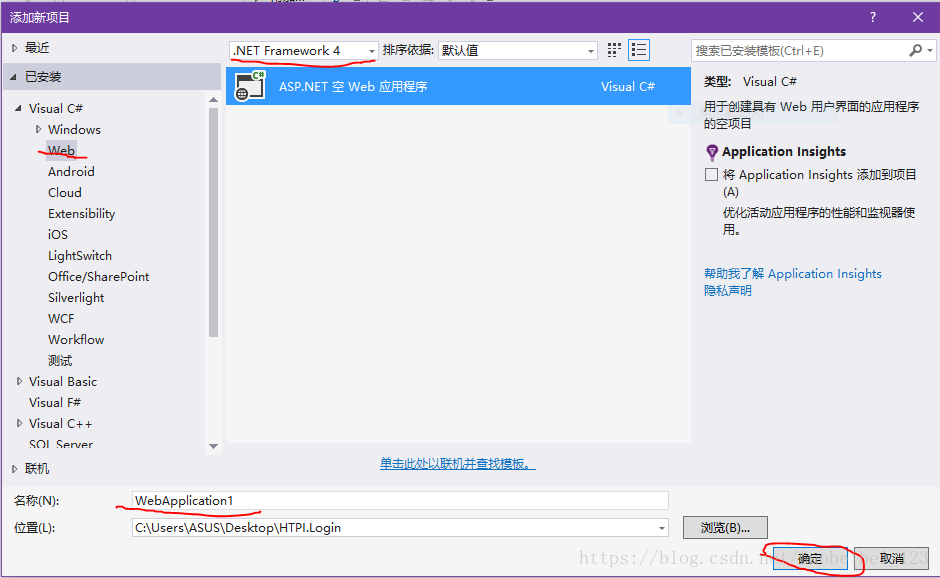
第五步:接下来就是创建EF的框架了,右键点击我们刚刚创建的项目,选择添加——新建项
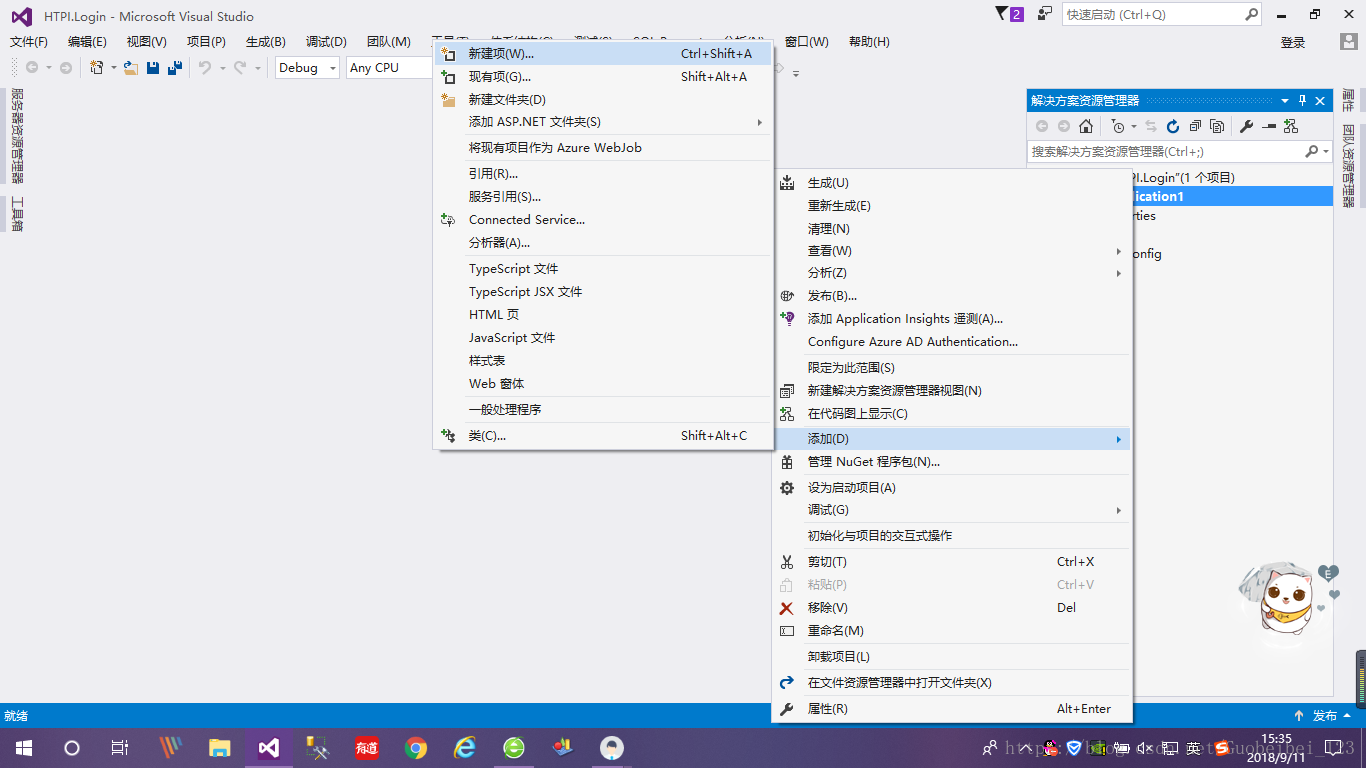
第六步:弹出添加新项,选择Visual C#中的数据,选择ADO.NET实体数据模型,名称自己定义,然后点击添加
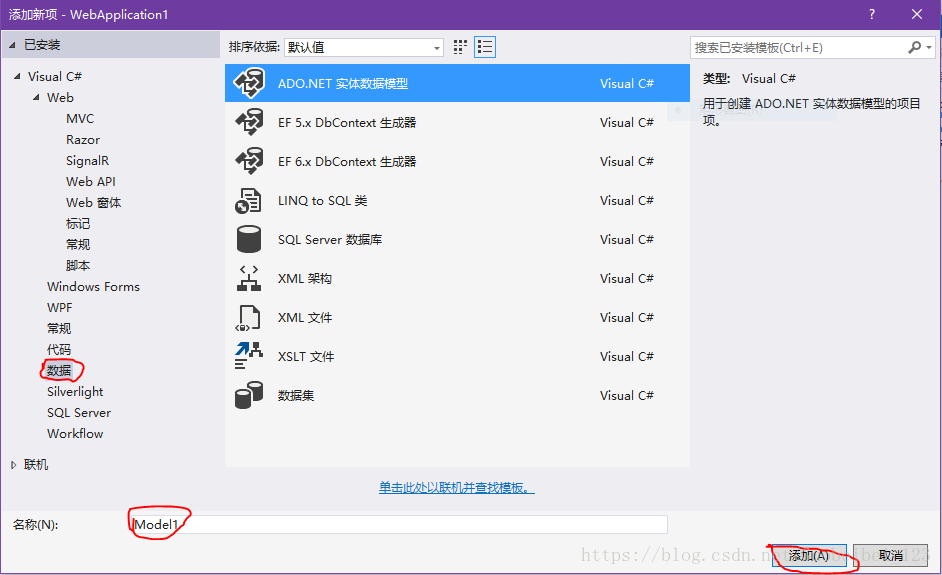
第七步:弹出实体数据模型向导,模型分为“来自数据库的EF设计器”、“空EF设计器模型”、“空Code First模型”和“来自数据库的Code First”,在这里选择的是“来自数据库的EF设计器”,点击下一步
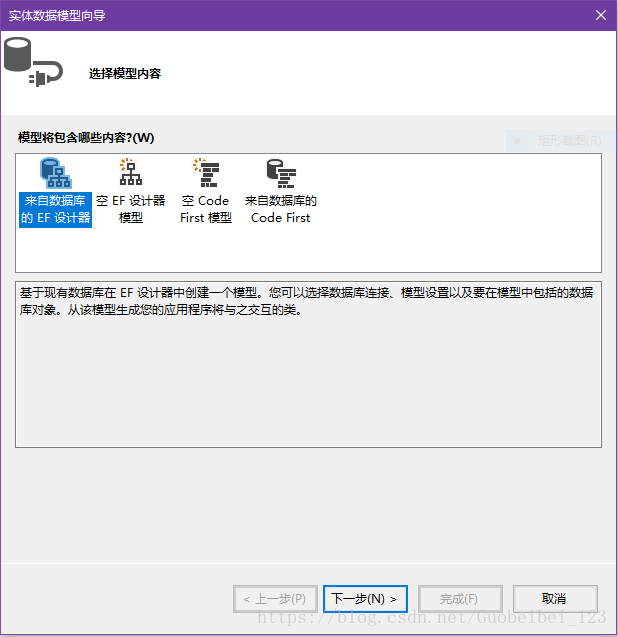
第八步:弹出实体数据模型向导,点击新建连接,弹出连接属性,服务器名以自己的服务器名为主,也可以选择输入“.”(点),身份验证可以选择Windows身份验证,也可以选择sa密码验证,我在这里选择的是Windows身份验证,选择输入数据库名称选择你创建的数据库名,确认无误后点击确认。
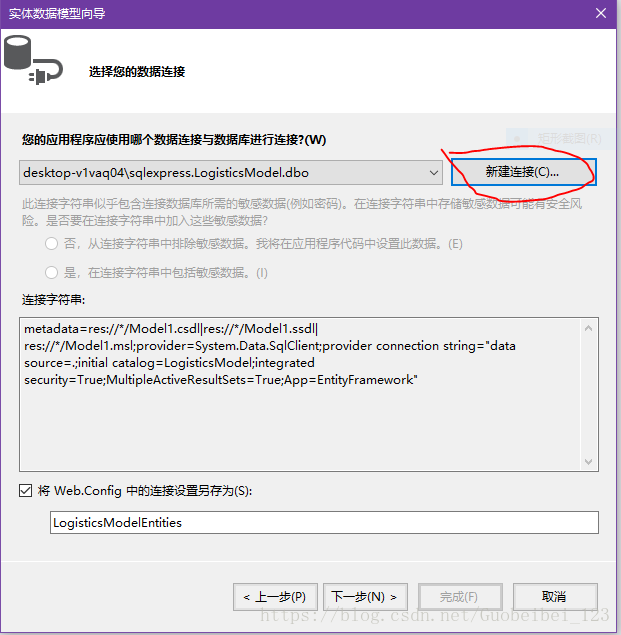
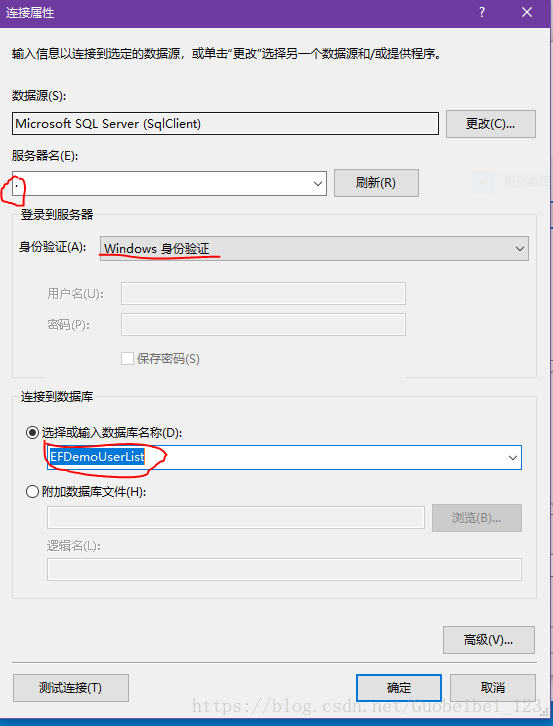
第九步:弹出实体数据模型向导,图中我所画的红色圈圈代表的是第八步的创建连接属性,点击下一步
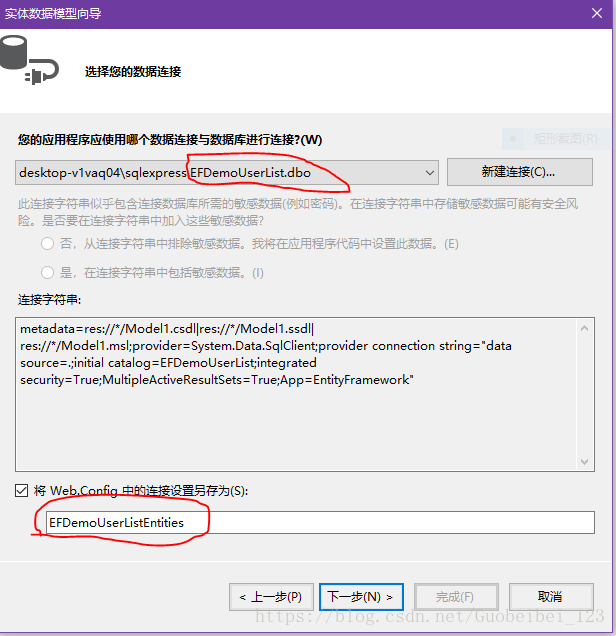
第十步:会让你选择版本,我们选择实体框架6.X,点击下一步会出现让你选择数据库对象,选择表,在前面的复选框中点击一下就可以选中,点击完成,之后就是开始创建EF的框架,资源配置的快慢取决与你的电脑的配置
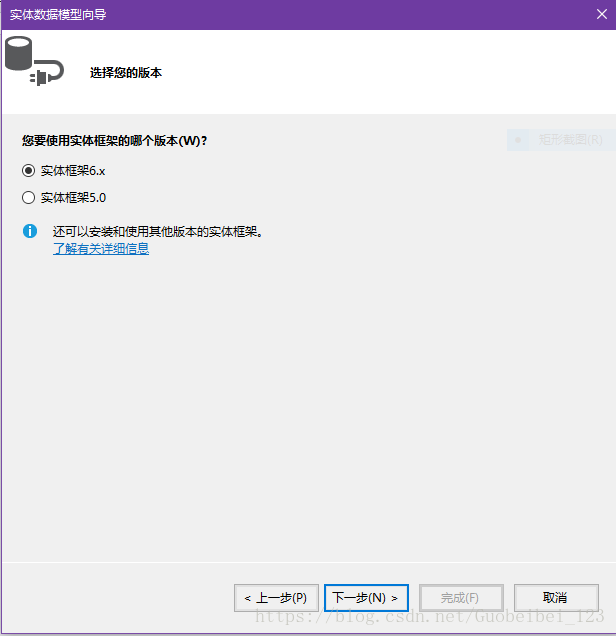
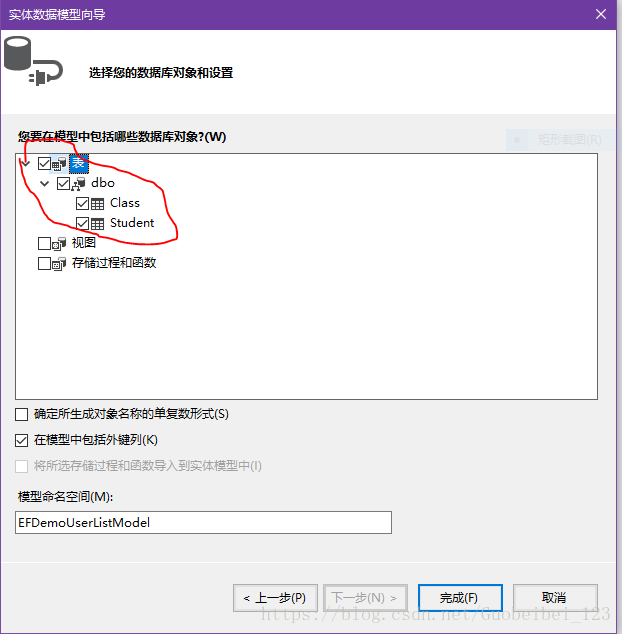
第十一步: 创建完成之后就是这个效果
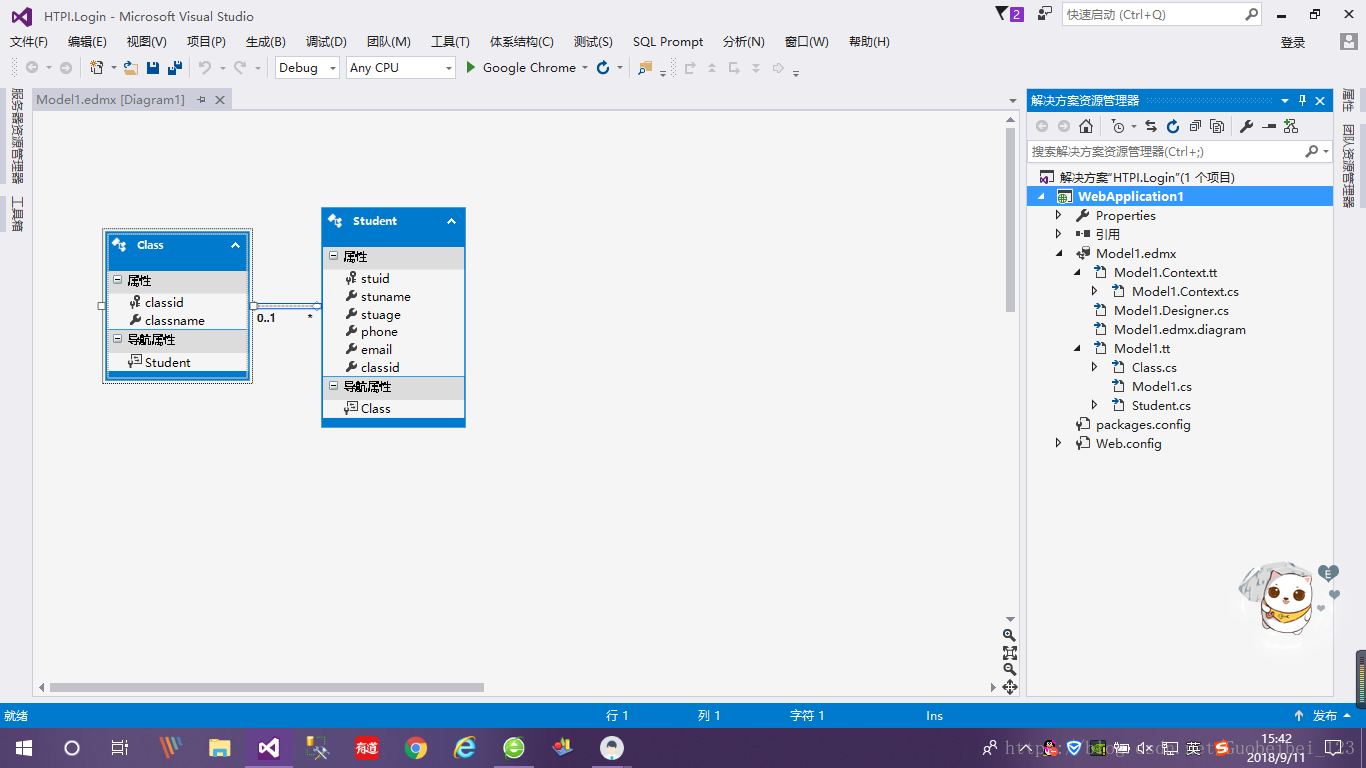
第十二步:图中的红色圈圈的红色横线是你创建的EF的名称,往后创建数据的时候就是这个名称,例如创建数据库访问上下文
(EFDemoUserListEntities db=new EFDemoUserListEntities();)